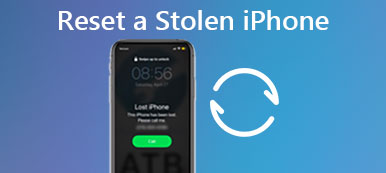Η επαναφορά εργοστασιακών ρυθμίσεων είναι συχνά η τελευταία λύση για χρήστες iPhone που αντιμετωπίζουν διάφορα ζητήματα, όπως ξεχασμένους κωδικούς πρόσβασης, λογισμικό που δεν ανταποκρίνεται ή την ανάγκη να σκουπίσετε τη συσκευή iOS πριν την πουλήσετε ή την παραχωρήσετε. Ωστόσο, η πραγματοποίηση επαναφοράς εργοστασιακών ρυθμίσεων σε ένα iPhone απαιτεί συνήθως τον κωδικό πρόσβασης, ο οποίος μπορεί να αποτελέσει σημαντική πρόκληση εάν ξεχαστεί ο κωδικός πρόσβασης. Αυτό το άρθρο θα μοιραστεί τρεις απλούς τρόπους επαναφορά εργοστασιακών ρυθμίσεων ενός iPhone χωρίς κωδικό πρόσβασης, δίνοντάς σας επιλογές για να ανακτήσετε τον έλεγχο της συσκευής σας.

- Μέρος 1. Ο καλύτερος τρόπος για επαναφορά εργοστασιακών ρυθμίσεων του iPhone
- Μέρος 2. Επαναφορά εργοστασιακών ρυθμίσεων iPhone με χρήση iCloud
- Μέρος 3. Επαναφορά εργοστασιακών ρυθμίσεων iPhone μέσω iTunes
- Μέρος 4. Συχνές ερωτήσεις σχετικά με τον τρόπο επαναφοράς εργοστασιακών ρυθμίσεων του iPhone χωρίς κωδικό πρόσβασης
Μέρος 1. Ο καλύτερος τρόπος για επαναφορά εργοστασιακών ρυθμίσεων ενός iPhone χωρίς κωδικό πρόσβασης
Δεν μπορείτε να μάθετε πώς να επαναφέρετε τις εργοστασιακές ρυθμίσεις ενός κλειδωμένου iPhone εάν δεν γνωρίζετε την τρέχουσα οθόνη κλειδώματος του iPhone ή τον κωδικό πρόσβασης iCloud. Σε αυτή την περίπτωση, μπορείτε να χρησιμοποιήσετε το powerfu iOS Unlocker για να επαναφέρετε το iPhone σας στις εργοστασιακές του ρυθμίσεις χωρίς κωδικό πρόσβασης.

4,000,000 + Λήψεις
Σκουπίστε τον κωδικό πρόσβασης της οθόνης κλειδώματος του iPhone, το Face ID και το Touch ID.
Αφαιρέστε τους ξεχασμένους κωδικούς πρόσβασης iCloud και Apple ID με ασφάλεια.
Παρακάμψτε τους περιορισμούς του χρόνου οθόνης και διαγράψτε τον εφεδρικό κωδικό πρόσβασης iTunes.
Επαναφέρετε εργοστασιακά το iPhone σας χωρίς τον κωδικό πρόσβασης iCloud.
Βήμα 1 Για να επαναφέρετε εργοστασιακά ένα iPhone και να διαγράψετε όλο το περιεχόμενο, κατεβάστε πρώτα το iOS Unlocker στον υπολογιστή σας. Όταν το εισάγετε, επιλέξτε το Σκουπίστε τον κωδικό πρόσβασης χαρακτηριστικό. Συνδέστε τη συσκευή σας iOS στον υπολογιστή σας και κάντε κλικ στο κουμπί Έναρξη.

Βήμα 2 Για να κατανοήσετε πώς να επαναφέρετε τις εργοστασιακές ρυθμίσεις ενός iPhone όταν είναι κλειδωμένο, πρέπει να ελέγξετε τις πληροφορίες της συσκευής και να πραγματοποιήσετε λήψη του σχετικού πακέτου υλικολογισμικού από τον διακομιστή της Apple. Είναι απαραίτητο να επαναφέρετε ένα iPhone όταν δεν γνωρίζετε τον κωδικό πρόσβασης.

Βήμα 3 Όταν ολοκληρωθεί η διαδικασία λήψης υλικολογισμικού, κάντε κλικ Ξεκλειδώστε και πληκτρολογήστε 0000 για να επαναφέρετε εργοστασιακά το iPhone σας χωρίς κωδικό πρόσβασης ή iTunes. Αυτή η λειτουργία θα καταργήσει το τρέχον κλείδωμα οθόνης του iPhone, το Touch ID και το Face ID. Το iPhone θα επανεκκινήσει μόνο του και θα επιστρέψει στην ολοκαίνουργια κατάστασή του.

Μέρος 2. Πώς να επαναφέρετε τις εργοστασιακές ρυθμίσεις του iPhone σας χωρίς κωδικό πρόσβασης χρησιμοποιώντας το iCloud
Σε περίπτωση που πρέπει να επαναφέρετε το iPhone σας αλλά έχετε ξεχάσει τον κωδικό πρόσβασής σας, το iCloud παρέχει μια αποτελεσματική λύση για την πραγματοποίηση επαναφοράς εργοστασιακών ρυθμίσεων. Αυτή η μέθοδος θα σας διδάξει πώς να επαναφέρετε ένα iPhone στις εργοστασιακές ρυθμίσεις χωρίς κωδικό πρόσβασης. Εάν έχετε ενεργοποιήσει τη δυνατότητα Εύρεση του iPhone μου και έχετε συνδέσει το iPhone σας με το iCloud, ακολουθήστε τον οδηγό για να επαναφέρετε το iPhone εξ αποστάσεως.
Βήμα 1 Ανοίξτε ένα πρόγραμμα περιήγησης ιστού σε οποιαδήποτε συσκευή και μεταβείτε στον επίσημο ιστότοπο του iCloud. Πρέπει να συνδεθείτε στον λογαριασμό σας iCloud χρησιμοποιώντας το Apple ID και τον κωδικό πρόσβασής σας.
Βήμα 2 Αφού συνδεθείτε, θα δείτε διάφορες υπηρεσίες iCloud. Εντοπίστε και κάντε κλικ στο Βρείτε το iPhone κουμπί. Αυτή η υπηρεσία σάς επιτρέπει απομακρυσμένη πρόσβαση και έλεγχο του iPhone σας.

Βήμα 3 Στο επάνω κέντρο της οθόνης, θα βρείτε ένα αναπτυσσόμενο μενού με την ετικέτα Όλες Οι Συσκευές. Κάντε κλικ σε αυτό και επιλέξτε το iPhone που θέλετε να επαναφέρετε εργοστασιακά. Κάντε κλικ στο Διαγραφή iPhone και επιβεβαιώστε την απόφασή σας να προχωρήσετε.

Μετά την εκκίνηση της εντολής διαγραφής, το iCloud θα ξεκινήσει απομακρυσμένα επαναφορά του iPhone σας. Το iCloud Find μπορεί να επαναφέρει εργοστασιακά ένα iPhone χωρίς iTunes, αλλά πρέπει να ρυθμίσετε το iPhone σας με αντίγραφα ασφαλείας iTunes ή iCloud. Βεβαιωθείτε ότι το iPhone σας βρίσκεται σε σταθερή σύνδεση WiFi καθ' όλη τη διάρκεια της διαδικασίας. Η διαδικασία επαναφοράς εργοστασιακών ρυθμίσεων ενδέχεται να διαρκέσει μερικά λεπτά για να ολοκληρωθεί, ανάλογα με την ταχύτητα της σύνδεσής σας στο Διαδίκτυο.
Μέρος 3. Πώς να επαναφέρετε τις εργοστασιακές ρυθμίσεις του iPhone σας χωρίς κωδικό πρόσβασης μέσω του iTunes
Ένας άλλος αξιόπιστος τρόπος για επαναφορά εργοστασιακών ρυθμίσεων ενός iPhone χωρίς κωδικό πρόσβασης είναι η χρήση του iTunes. Αυτή η μέθοδος απαιτεί να έχετε συγχρονίσει προηγουμένως το iPhone σας με το iTunes σε υπολογιστή.
Βήμα 1 Πριν προχωρήσετε στην επαναφορά εργοστασιακών ρυθμίσεων, βεβαιωθείτε ότι έχετε εγκαταστήσει το νεότερο iTunes στον υπολογιστή σας. Μπορείτε να ενημερώσετε το iTunes σας ή να κάνετε λήψη της πιο πρόσφατης έκδοσης από τον επίσημο ιστότοπο της Apple. Μόλις εγκατασταθεί, εκκινήστε το iTunes και συνδέστε το iPhone σας στον υπολογιστή χρησιμοποιώντας ένα καλώδιο USB.
Βήμα 2 Για να ξεκινήσετε τη διαδικασία επαναφοράς εργοστασιακών ρυθμίσεων, πρέπει να θέσετε το iPhone σας σε λειτουργία ανάκτησης. Τα βήματα για να το κάνετε αυτό ποικίλλουν ανάλογα με το μοντέλο του iPhone.
Για iPhone με κουμπί Home, Ακολουθήστε αυτά τα βήματα:
1. Αποσυνδέστε το iPhone σας από τον υπολογιστή και απενεργοποιήστε το.
2. Πατήστε το κουμπί Home ενώ συνδέετε το iPhone σας στον υπολογιστή με το επίσημο καλώδιο USB Lightning.
3. Συνεχίστε να πατάτε το κουμπί Αρχική σελίδα μέχρι να εμφανιστεί η οθόνη λειτουργίας ανάκτησης στη συσκευή σας.
Για iPhone χωρίς κουμπί Home, iPhone X και νεότερα, ακολουθήστε τα παρακάτω βήματα:
1. Αποσυνδέστε το iPhone σας από τον υπολογιστή σας.
2. Απενεργοποιήστε το iPhone σας κρατώντας πατημένο το Πλαϊνό κουμπί και ένα από τα δύο κουμπιά έντασης ήχου μέχρι να εμφανιστεί το ρυθμιστικό και, στη συνέχεια, σύρετέ το για να απενεργοποιηθεί.
3. Πατήστε παρατεταμένα το Πλαϊνό ή το επάνω κουμπί μέχρι να εμφανιστεί η οθόνη λειτουργίας ανάκτησης στο iPhone σας.

Βήμα 3 Μόλις σας Το iPhone εισέρχεται στη λειτουργία ανάκτησης, το iTunes θα το εντοπίσει και θα εμφανίσει ένα μήνυμα που υποδεικνύει ότι το iPhone σας έχει πρόβλημα. Κάντε κλικ στο Επαναφορά iPhone κουμπί. Κάντε κλικ στην Επαναφορά για να προχωρήσετε στη διαδικασία επαναφοράς εργοστασιακών ρυθμίσεων.

Το iTunes θα κατεβάσει το πιο πρόσφατο λογισμικό iOS για το iPhone σας. Αφού επαναφέρει το iPhone χωρίς κωδικό πρόσβασης, το iPhone σας θα επανέλθει στις εργοστασιακές του ρυθμίσεις. Θα χρειαστεί να το ρυθμίσετε ως νέα συσκευή ή να το επαναφέρετε από προηγούμενο αντίγραφο ασφαλείας.
Μέρος 4. Συχνές ερωτήσεις σχετικά με τον τρόπο επαναφοράς εργοστασιακών ρυθμίσεων του iPhone χωρίς κωδικό πρόσβασης
Η σκληρή επαναφορά είναι ίδια με την επαναφορά εργοστασιακών ρυθμίσεων;
Ναι, η σκληρή επαναφορά και η επαναφορά εργοστασιακών ρυθμίσεων χρησιμοποιούνται συχνά εναλλακτικά, αλλά η ακριβής σημασία τους μπορεί να διαφέρει ελαφρώς ανάλογα με το περιβάλλον. Γενικά, και οι δύο όροι αναφέρονται στη διαδικασία επαναφοράς μιας συσκευής στις αρχικές εργοστασιακές ρυθμίσεις και διαγραφής όλων των αρχείων και των διαμορφώσεων.
Τι θα συμβεί στο iCloud εάν επαναφέρω το iPhone μου στις εργοστασιακές ρυθμίσεις;
Αφού επαναφέρετε τις εργοστασιακές ρυθμίσεις του iPhone σας, θα αφαιρέσει όλα τα δεδομένα, τις ρυθμίσεις και τους λογαριασμούς iOS από τη συσκευή, συμπεριλαμβανομένου του λογαριασμού σας iCloud. Ωστόσο, τα δεδομένα που είναι αποθηκευμένα στον λογαριασμό σας iCloud δεν θα διαγραφούν. Αφού επαναφέρετε το iPhone σας, μπορείτε να συνδεθείτε ξανά στον λογαριασμό σας iCloud και να αποκτήσετε πρόσβαση σε αυτά τα αρχεία από άλλες συσκευές ή να τα επαναφέρετε στο iPhone σας εάν χρειάζεται.
Μπορώ να επαναφέρω το iPhone μου χωρίς απώλεια δεδομένων;
Μια σκληρή επαναφορά ή επαναφορά εργοστασιακών ρυθμίσεων σε ένα iPhone συνήθως διαγράφει όλα τα δεδομένα της συσκευής. Εάν θέλετε να διατηρήσετε τα δεδομένα σας ασφαλή, είναι σημαντικό να δημιουργήσετε αντίγραφα ασφαλείας του iPhone σας πριν πραγματοποιήσετε επαναφορά. Μπορείτε να το κάνετε αυτό μέσω του iCloud ή συνδέοντας το iPhone σας σε έναν υπολογιστή και χρησιμοποιώντας το Finder ή το iTunes.
Πώς επαναφέρετε εργοστασιακά ένα κλειδωμένο iPhone;
Για να επαναφέρετε εργοστασιακά ένα κλειδωμένο iPhone, μπορείτε να καθοδηγήσετε τη συσκευή σας στη λειτουργία ανάκτησης και, στη συνέχεια, να χρησιμοποιήσετε το Finder ή το iTunes για να το επαναφέρετε. Επίσης, μπορείτε να χρησιμοποιήσετε το δημοφιλές iPhone Γόμα Να κάνω αυτό.
Συμπέρασμα
Εκτέλεση α επαναφορά εργοστασιακών ρυθμίσεων στο iPhone σας χωρίς κωδικό πρόσβασης μπορεί να φαίνεται τρομακτικό. Ωστόσο, με τις τρεις παραπάνω μεθόδους, μπορείτε εύκολα να επαναφέρετε τη συσκευή σας και να ξεκινήσετε από την αρχή, επιλύοντας τυχόν προβλήματα που μπορεί να αντιμετωπίζατε. Θυμηθείτε να δημιουργήσετε αντίγραφα ασφαλείας των σημαντικών δεδομένων σας πριν προχωρήσετε στην επαναφορά εργοστασιακών ρυθμίσεων.



 Αποκατάσταση στοιχείων iPhone
Αποκατάσταση στοιχείων iPhone Αποκατάσταση συστήματος iOS
Αποκατάσταση συστήματος iOS Δημιουργία αντιγράφων ασφαλείας και επαναφορά δεδομένων iOS
Δημιουργία αντιγράφων ασφαλείας και επαναφορά δεδομένων iOS iOS οθόνη εγγραφής
iOS οθόνη εγγραφής MobieTrans
MobieTrans Μεταφορά iPhone
Μεταφορά iPhone iPhone Γόμα
iPhone Γόμα Μεταφορά μέσω WhatsApp
Μεταφορά μέσω WhatsApp Ξεκλείδωμα iOS
Ξεκλείδωμα iOS Δωρεάν μετατροπέας HEIC
Δωρεάν μετατροπέας HEIC Αλλαγή τοποθεσίας iPhone
Αλλαγή τοποθεσίας iPhone Android Ανάκτηση Δεδομένων
Android Ανάκτηση Δεδομένων Διακεκομμένη εξαγωγή δεδομένων Android
Διακεκομμένη εξαγωγή δεδομένων Android Android Data Backup & Restore
Android Data Backup & Restore Μεταφορά τηλεφώνου
Μεταφορά τηλεφώνου Ανάκτηση δεδομένων
Ανάκτηση δεδομένων Blu-ray Player
Blu-ray Player Mac Καθαριστικό
Mac Καθαριστικό DVD Creator
DVD Creator Μετατροπέας PDF Ultimate
Μετατροπέας PDF Ultimate Επαναφορά κωδικού πρόσβασης των Windows
Επαναφορά κωδικού πρόσβασης των Windows Καθρέφτης τηλεφώνου
Καθρέφτης τηλεφώνου Video Converter Ultimate
Video Converter Ultimate Πρόγραμμα επεξεργασίας βίντεο
Πρόγραμμα επεξεργασίας βίντεο Εγγραφή οθόνης
Εγγραφή οθόνης PPT σε μετατροπέα βίντεο
PPT σε μετατροπέα βίντεο Συσκευή προβολής διαφανειών
Συσκευή προβολής διαφανειών Δωρεάν μετατροπέα βίντεο
Δωρεάν μετατροπέα βίντεο Δωρεάν οθόνη εγγραφής
Δωρεάν οθόνη εγγραφής Δωρεάν μετατροπέας HEIC
Δωρεάν μετατροπέας HEIC Δωρεάν συμπιεστής βίντεο
Δωρεάν συμπιεστής βίντεο Δωρεάν συμπιεστής PDF
Δωρεάν συμπιεστής PDF Δωρεάν μετατροπέας ήχου
Δωρεάν μετατροπέας ήχου Δωρεάν συσκευή εγγραφής ήχου
Δωρεάν συσκευή εγγραφής ήχου Ελεύθερος σύνδεσμος βίντεο
Ελεύθερος σύνδεσμος βίντεο Δωρεάν συμπιεστής εικόνας
Δωρεάν συμπιεστής εικόνας Δωρεάν γόμα φόντου
Δωρεάν γόμα φόντου Δωρεάν εικόνα Upscaler
Δωρεάν εικόνα Upscaler Δωρεάν αφαίρεση υδατογραφήματος
Δωρεάν αφαίρεση υδατογραφήματος Κλείδωμα οθόνης iPhone
Κλείδωμα οθόνης iPhone Παιχνίδι Cube παζλ
Παιχνίδι Cube παζλ